Découverte et Utilisation MICROSOFT OFFICE 365
AMA2C intervenant auprès des particuliers, des collectivités et des entreprises a la double compétence technique et pédagogique pour vous permettre d'atteindre les compétences qui ont été définies avant le début de la formation et vous préparer au passage de la certification.
Les principales certifications auxquelles le participant peut se présenter en candidat libre à l’issue de la formation sont : TOSA, PCIE
Différentes thématiques seront abordées durant chaque cession :
Apprendre à utiliser la suite Microsoft Office 365.
- Word : savoir écrire un courrier Word simple, le mettre en forme et l’imprimer.
- Excel : réaliser des tableaux simples intégrant des calculs, mettre en forme les tableaux, et les imprimer.
- Powerpoint : savoir réaliser des présentations attrayantes enrichies de dessins et d’images.
Comprendre comment utiliser un masque pour gagner du temps lors la mise en forme de présentations. Apprendre à appliquer des effets d’animation de base pour dynamiser vos présentations.
- Outlook : Apprendre à communiquer efficacement grâce à sa messagerie. Savoir utiliser le calendrier pour gérer son planning et ses rendez‐vous. Comprendre comment gagner du temps en organisant et en automatisant l’archivage de ses messages.
- OneNote : Apprenez à prendre des notes et n’utilisez plus de blocs-notes ou de papier.
- Teams : Apprendre à utiliser une application de collaboration afin que votre équipe et vous-même soyez informés, organisés et connectés, le tout au même endroit.
Programme
La formation alliant la théorie à la pratique vous permettra d’assimiler les méthodes, outils, concepts de base liés au logiciel OFFICE 365 au sein de votre entreprise ou à titre personnel.
Module 1 : Microsoft Office 365 (30 minutes)
Présentation générale de l’interface
Les applications Office Online
Installer les applications sur PC ou smartphone
Gérer son profil administrateur
Module 2 : Microsoft Word (3 heures 30 minutes)
- Lancement et présentation de Word
- L’écran de base
- Les types d’affichages
- Les barres d’outils
- La règle
Travailler au quotidien :
- Créer et gérer ses documents
- Sauvegarder, fermer et ouvrir un document
Elaborer un document
- Saisir un document
- Les déplacements et les sélections
- Couper, copier et coller du texte
- Les outils correcteurs et la correction automatique
Utiliser la mise en forme
- Mise en forme des caractères (Police, Taille, Couleur, Soulignement)
- Insérer une liste à puces et numéros
- Insérer des caractères spéciaux
Mettre en page et imprimer
- Modifier les marges, l’orientation
- Aperçu avant impression
- Imprimer (options d’impression)
Module 3 : Microsoft Excel (3 heures 30 minutes)
Découvrir Excel
- Le concept de tableur, définitions de base
- Présentation du classeur
- L’environnement de travail
- Les barres d’outils
Gérer les cellules
- La référence d’une cellule, se déplacer, sélectionner
- Saisir, modifier, corriger le contenu d’une cellule
- Copier et déplacer des données
- Mettre en forme le contenu d’ne cellule, d’un groupe de cellules
Créer une formule de calcul
- Les opérateurs (=, -, x, /)
- Figer les références de la cellule dans un calcul
- La recopie automatique (bouton de recopie)
- Utiliser des formules pour calculer un pourcentage.
- Présenter un tableau
- Mettre en forme du texte (police, taille, position...)
- Mettre en forme les nombres (formats prédéfinis)
- Mettre en forme les cellules (encadrement, largeur, hauteur et motif)
- Personnaliser l’affichage des nombres et des dates.
Imprimer le tableau
- Les options d’impression et de mise en page
- Les zones d’impression
Module 4 : Microsoft Powerpoint (3 heures 30 minutes)
Utiliser les différents modes d’affichage pour créer votre présentation
- Saisir du texte
- Réorganiser les diapositives
- Annoter les diapositives
- Afficher les diapositives en plein écran
- Insérer différents éléments
Soigner la mise en forme de vos présentations
- Créer différents types de diapositives contenant du texte, des images...
- Changer la mise en forme de la diapositive
- Utiliser la notion de thème pour avoir des couleurs qui s’harmonisent
- Créer un masque pour rendre votre présentation homogène
- Créer un masque de titre
- Utiliser des masques différents suivant la mise en forme de vos diapositives
- Numéroter les diapositives
Enrichir sa présentation de dessins
- Insérer différentes formes (carré, cercle, flèche...)
- Utiliser des styles sur les objets
- Modifier la mise en forme des dessins (couleurs...)
- Déplacer ou redimensionner plusieurs objets en les groupant
- Faire pivoter un dessin
- Saisir du texte dans un dessin
Animer sa présentation
- Intégrer des effets de transition entre les diapositives d’un diaporama
- Animer le texte ou les images
- Minuter l’affichage de chaque diapositive
- Automatiser le défilement des diapositives
- Masquer des diapositives lors du diaporama
Uniformiser vos présentations en créant un modèle
- Créer un modèle qui respecte la charte graphique
- Réaliser de nouvelles présentations à partir du modèle
Module 5 : Microsoft Outlook (3 heures 30 minutes)
Communiquer grâce à sa messagerie
- Envoyer un message, demander un accusé de réception
- Utiliser une adresse de la liste d’adresses globale ou du carnet d’adresses personnel
- Joindre un fichier à un message
- Ouvrir la pièce jointe et l’enregistrer sur le disque dur
- Répondre aux messages reçus
- Transférer un message reçu à un autre destinataire
- Personnaliser la mise en forme d’un message avec les papiers à lettre
Organiser sa boite de réception de messages
- Trier et organiser ses messages
- Créer des dossiers de rangement
Module 6 : Microsoft OneNote (3 heures)
- Prendre des notes
- Extraire un texte intégré dans une image (fonction OCR)
- Réaliser une liste à cocher et partager en temps réel
- Gérer une liste de tâches personnelles ou professionnelles
- notifier et qualifier les tâches avec un indicateur
Module 7 : Microsoft Teams (3 heures 30 minutes)
- Réaliser une conversation rapide avec un collègue sous forme de chat
- Partager un fichier en ligne
- Planifier une réunion
- Enregistrer une réunion pour mise à disposition
- Rejoindre une réunion
- Partager son écran
- Gérer une liste de contacts
Inscription pour la Découverte et exploitation MICROSOFT OFFICE 365
MODALITÉ DE LA FORMATION
Tarif à la demande, établi par session de formation et par groupe. Frais déplacement en sus au-delà d’un rayon de 50 kms.
AMA2C
Email : contact@ama2c.fr
Tél. : 06.04.11.75.10
Siret : 897 842 266 00016
TVA Intra : FR 61897842266
N° de déclaration NDA : 28140365114